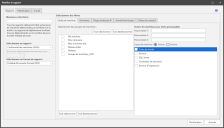Comment planifier un rapport
La boîte de dialogue Planifier le rapport vous permet de générer automatiquement un rapport à l'avenir. Ce rapport peut être créé automatiquement une seule fois ou de façon récurrente. Le contenu du rapport repose sur le dernier état connu des machines (tel que déterminé lors de la dernière analyse).
Les rapports générés sont stockés ici : C:\ProgramData\Ivanti\Security Controls\Console\TempReports. Vous pouvez en outre envoyer des rapports par e-mail sous forme de pièces jointes, à l'attention d'un ou plusieurs destinataires.
Comment accéder à la boîte de dialogue Planification
Pour planifier un rapport, sélectionnez Outils > Planifier le rapport. La boîte de dialogue Planifier le rapport s'affiche.
Onglet Rapport
Cet onglet vous permet de préciser le rapport à générer et le format de fichier à utiliser pour l'enregistrer. Cet onglet fournit différentes options de filtrage qui vous permettent de spécifier les informations exactes à inclure dans le rapport. Les options de filtrage disponibles dépendent du rapport que vous choisissez. Si vous ne précisez aucune option de filtrage, le rapport contient des informations sur toutes les machines détectées lors de la dernière analyse.
|
Champ |
Description |
|---|---|
|
Nommez cette tâche |
Nom que vous souhaitez attribuer à la tâche qui générera le rapport planifié. |
|
Sélectionnez un rapport |
Sélectionnez le rapport à générer. Les filtres disponibles dans le volet de droite changent en fonction du rapport que vous sélectionnez. |
|
Sélectionnez un format de rapport |
Le rapport sera créé dans le format que vous spécifiez. |
|
Onglet Machines cible |
Utilisez cet onglet pour spécifier les machines à inclure dans le rapport. Vous pouvez définir des critères de filtrage dans toutes les zones disponibles.
Exemple : Si vous choisissez Réseau entier dans la zone Sélectionner des groupes de machines et que vous sélectionnez Serveur sous Types de machine, seules les machines serveur de votre réseau figureront dans le rapport. Exemple : Si vous choisissez Réseau entier, que vous spécifiez St. Paul dans le champ Personnalisé 2 et que vous sélectionnez Serveur sous Types de machine, seules les machines serveur installées dans la ville de St. Paul figureront dans le rapport. |
|
Onglet Domaines |
Sélectionnez les domaines à inclure dans votre rapport ou à exclure. Seuls les domaines détectés lors des analyses précédentes sont disponibles pour sélection. |
|
Onglet Plage d'adresses IP |
Spécifiez l'adresse IP de début et celle de fin de la plage de machines cible à inclure ou à exclure pour la création du rapport. |
|
Onglet Gravité fournisseur |
Spécifiez le ou les niveaux de gravité fournisseur des correctifs à inclure dans le rapport ou à exclure. Le niveau de gravité fournisseur est attribué par Ivanti à chaque correctif en fonction de l'importance de la menace que représente la vulnérabilité associée au correctif. |
|
Onglet Correctifs cible |
Sélectionnez les groupes de correctifs à inclure ou à exclure. Seuls les groupes de correctifs que vous avez définis précédemment sont disponibles pour sélection. En outre, vous pouvez spécifier le ou les états de correctif à inclure ou à exclure. L'état de correctif indique l'état actuel d'un correctif donné sur la machine cible. Vous pouvez préciser un état de correctif sans indiquer de groupe de correctifs (et inversement). |
Onglet Planification
Utilisez cet onglet pour spécifier le moment où le rapport doit être généré. Vous devez planifier le rapport pour au moins cinq minutes après l'heure actuelle.
|
Champ |
Description |
|---|---|
|
Une fois |
Si vous souhaitez seulement générer le rapport une seule fois, à une heure et une date futures, sélectionnez cette option. Cliquez sur le champ pour sélectionner la date de génération du rapport. L'heure est automatiquement (par défaut) égale à l'heure actuelle. Cliquez sur le champ pour changer l'heure si vous le souhaitez. |
|
Récurrent |
Pour générer un rapport récurrent, sélectionnez cette option. Utilisez les champs de jour et d'heure pour indiquer quand le rapport doit être généré. Le champ Ajouter un délai (jours), disponible si vous générez un rapport mensuel, vous permet de décaler la génération du rapport (de 31 jours maximum). Par exemple, vous pouvez utiliser cette option pour planifier un rapport mensuel qui sera toujours généré 4 jours après le mardi de la Foire aux correctifs. Pour ce faire, vous spécifiez Deuxième Mardi, puis vous utilisez l'option Ajouter un délai (jours) pour retarder l'opération de 4 jours. |
Onglet E-mail
Utilisez cet onglet pour spécifier les personnes qui doivent recevoir le rapport sous forme de pièce jointe à un e-mail.
Vous devez configurer le serveur SMTP pour envoyer un e-mail. Reportez-vous à « Opérations d'e-mail » pour savoir comment configurer le serveur.
|
Champ |
Description |
|---|---|
|
Objet de l'e-mail |
Spécifiez le texte à afficher dans la ligne d'objet de l'e-mail. |
|
Sélectionner des destinataires |
Sélectionnez les groupes et/ou les personnes à qui vous souhaitez envoyer le rapport. Vous pouvez créer de nouveaux groupes ou contacts si nécessaire. |
Planification du rapport
Une fois vos options sélectionnées, cliquez sur Planification pour planifier le rapport. Vous pouvez afficher la tâche de rapport planifiée en sélectionnant Gérer > Tâches de console planifiées, puis en cliquant sur l'onglet Rapports.
Si aucune référence d'authentification de planification n'est actuellement définie, la boîte de dialogue Référence d'authentification d'analyses/opérations de console planifiées s'affiche. Vous devez affecter une référence d'authentification partagée pour exécuter une action de planification. Vous pouvez utiliser le bouton Définir les références d'authentification du Planificateur de la boîte de dialogue Tâches de console planifiées pour afficher et modifier la référence d'authentification utilisée pour le Planificateur.